JetBrains RubyMine — это интегрированная среда разработки IDE для языка программирования Ruby. Это кроссплатформенное приложение, работающее в Mac OS, Windows, а также Linux. В этом руководстве мы покажем вам, как установить RubyMine в Linux.

Примечание. JetBrains RubyMine не является бесплатным приложением. После установки программы вы можете использовать ее как пробную копию. Если вы хотите приобрести программу, вам необходимо создать Аккаунт JetBrains и купите лицензию.
Оглавление
Инструкции по установке Arch Linux
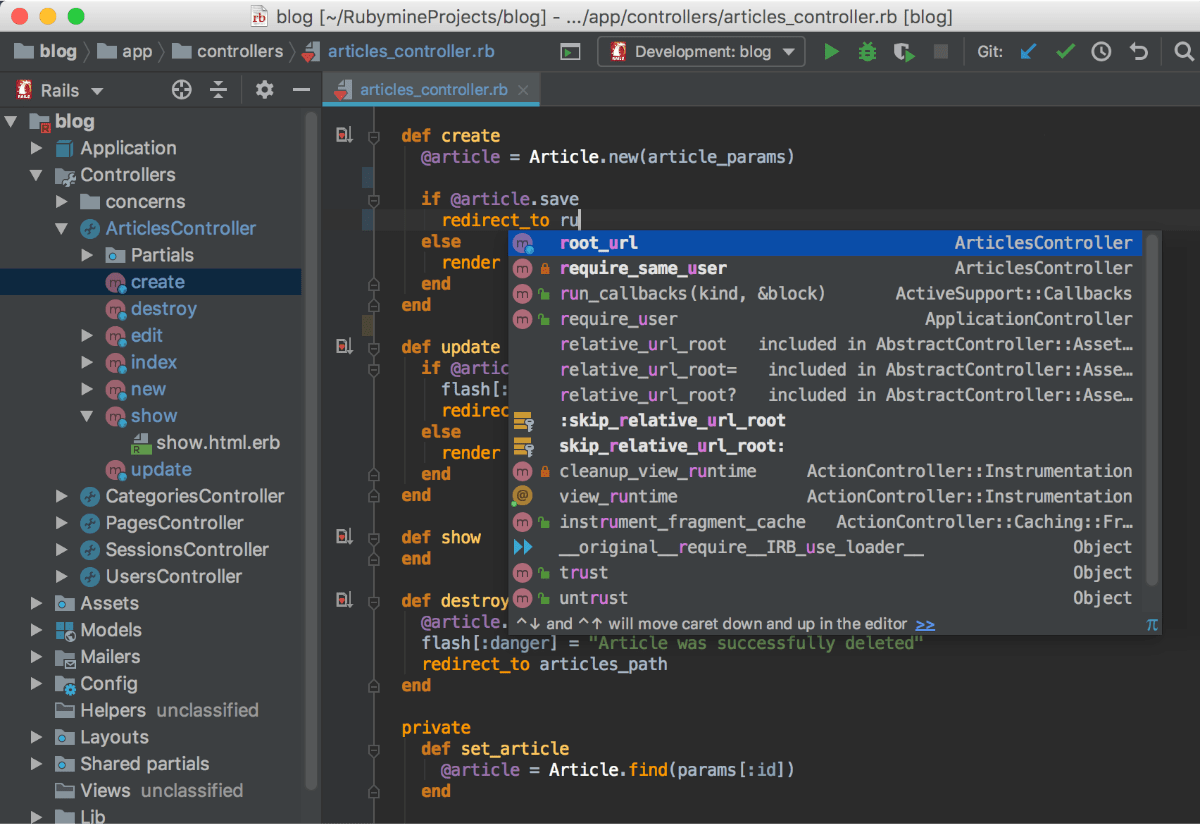
Приложение JetBrains RubyMine доступно пользователям Arch Linux через AUR. Поскольку программа доступна в виде пакета Arch Linux AUR, ее можно будет установить как собственный пакет Arch Linux, что позволяет регулярно обновлять.
Следует отметить, что JetBrains официально не поддерживает RubyMine через AUR. Однако пакет AUR извлекает программные файлы прямо с веб-сайта JetBrains, поэтому использовать все безопасно.
Чтобы начать установку JetBrains RubyMine в вашей системе Arch Linux, вам необходимо установить пакеты «git» и «base-devel». Эти пакеты критически важны для установки программ через AUR.
sudo pacman -S git base-devel
После настройки двух пакетов вам необходимо загрузить и установить помощник Trizen AUR. Эта программа сделает установку приложения RubyMine более простой, а не утомительной.
Чтобы получить помощник Trizen AUR, начните с использования команды git clone для загрузки пакета.
git clone https://aur.archlinux.org/trizen.git
Как только пакет будет загружен на ваш компьютер, используйте команду CD, чтобы перейти в папку «Trizen». В этой папке находится Trizen PKGBUILD, набор инструкций, которые можно использовать для компиляции программы.
cd trizen/
Установите вспомогательное приложение Trizen AUR с помощью команды makepkg.
makepkg -sri
После того, как помощник Trizen AUR загружен и установлен на ваш компьютер с Linux, можно начать установку. Используя команду trizen -S, установите последнюю версию JetBrains RubyMine в Arch Linux.
Инструкции по установке пакета Snap

Приложение RubyMine доступно в виде пакета Snap для тех, кто использует Ubuntu и все операционные системы Linux, которые поддерживают формат пакета Snap.
Установить Snap-версию RubyMine в Linux очень просто. Он начинается с включения среды выполнения пакета Snap (AKA Snapd). Для этого откройте окно терминала на рабочем столе Linux. Затем установите пакет «snapd» на свой компьютер с помощью диспетчера пакетов.
После настройки пакета Snapd в вашей системе вам необходимо включить службу «snapd.socket» с помощью Systemd. Для этого используйте команду sudo systemctl enable –now snapd.socket. Он включит среду выполнения и подготовит ее к использованию в вашей системе.
sudo systemctl enable --now snapd.socket
После настройки среды выполнения Snapd на вашем ПК с Linux можно начинать установку RubyMine. Используя приведенную ниже команду мгновенной установки, установите последнюю версию RubyMine.
Примечание. JetBrains RubyMine работает только в операционных системах Linux, которые поддерживают «классический» режим. Для этого режима требуется AppArmor. По этой причине он не будет работать в таких операционных системах, как Fedora, поскольку они не используют AppArmor.
sudo snap install rubymine --classic
Общие инструкции по установке Linux
Приложение RubyMine поддерживает все дистрибутивы Linux посредством загружаемого установщика TarGZ. Этот установщик охватывает все дистрибутивы Linux, не поддерживаемые Snaps или Arch Linux AUR.
Чтобы начать установку RubyMine в вашей системе Linux, вам необходимо загрузить программное обеспечение на свой компьютер. Чтобы скачать программное обеспечение, перейдите на страницу загрузки RubyMine Linux и нажмите кнопку «Загрузить».
Процесс загрузки может занять минуту, поскольку размер установщика RubyMine составляет примерно 500 МБ. Когда процесс будет завершен, откройте окно терминала с помощью Ctrl + Alt + T (или найдите «Терминал» в меню приложения) и с помощью команды компакт-диска перейдите в «Загрузки».
cd ~/Downloads
Внутри каталога «Downloads» используйте команду tar, чтобы распаковать архив TarGZ установщика. Этот архив необходимо распаковать, так как в нем находятся установочные файлы.
tar xvf RubyMine-*.tar.gz
Когда все извлечено, войдите в папку RubyMine с помощью команды CD.
cd RubyMine-*/
В папке RubyMine перейдите в каталог «bin». В этой папке находится исполняемый файл установщика.
cd bin
Чтобы запустить установщик RubyMine, используйте приведенную ниже команду в окне терминала.
./rubymine.sh
Когда вы запустите установщик RubyMine, появится всплывающее окно. В этом окне вы увидите «Конфигурация или каталог установки. Оставьте поле пустым и выберите «Не импортировать настройки». Затем выберите «ОК».
После выбора «ОК» появится окно активации. Используйте это окно для входа в систему под своим именем пользователя и учетной записью. Затем нажмите «Продолжить», чтобы начать использовать приложение.

